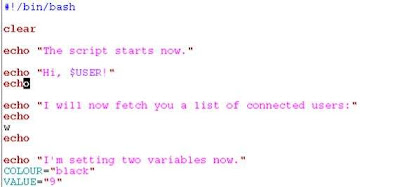En el siguiente ejercicio práctico, orientado a usuarios más novatos en esto del sistema operativo basado en Linux, les voy a mostrar cómo realizar un sencillo script que nos ayudará a actualizar repositorios, actualizar todo el software o incluso instalar nuestros programas favoritos con tan solo un click y de manera automática.
El uso de este script, que realizaremos nosotros mismos, nos evitará tener que ir tecleando en la terminal las ordenes para instalar las diferentes aplicaciones, programas u ordenes que solamos utilizar de manera habitual.
Utilidades del script personalizado
Una de las principales utilidades que le veo yo al script que a continuación realizaremos, es la de una vez que hacemos una instalación limpia de Ubuntu, con tan sólo ejecutar el script podemos actualizar e instalar todos nuestro programas favoritos sin necesidad de introducir nada en la terminal.
También podemos hacer el script con cualquier comando que solamos utilizar a menudo para evitarnos tener que abrir la terminal y ejecutarlo de manera manual, todo lo dejo en vuestra imaginación.
Cómo crear un script sencillo
Para crear un script sencillo que ejecute un comando como el de actualizar los repositorios, o instalar nuestro programas favoritos tendremos que crear un n uevo documento de texto con gedit e introducir las siguientes líneas que os paso a describir

#!/bin/bash
echo Gimp
echo ..dentro 1 seg se inicia el script,o cierra la terminal
sleep 1s
cd /home/usuario
sudo apt-get update
sudo apt-get upgrade
sudo apt-get install gimp compizconfig-settings-manager chromium-browser cairo-dock amarok vlc kolourpaint4 qbittorrent ubuntu-restricted-extras
La primera linea de todas es la que tenemos que respetar ya que es la que da la orden que es un archivo de texto ejecutable en bash y no deberemos modificarla.
Las demás partes que os he marcado en rojo son las que podemos modificar a nuestro antojo sabiendo lo siguiente:
echo Le daremos el nombre que queramos, opcional de cada uno y que describa brevemente el script.
echo . aquí le podemos decir lo que tarda el script en ejecutarse una vez abierta la terminal, para así darnos tiempo a cerrar la terminal si no quisiésemos instalarlo.
sleep el tiempo de espera para que se ejecute el script en la terminal
cd y la ruta donde queramos instalar los programas por defecto, se recomienda dejarla como está ya que así los instalará en nuestra carpeta de usuario por defecto dentro de nuestro Home.
Este script básico nos actualizaría la lista de repositorios, actualizaríamos todo el software instalado y después instalaría todos los programas incluidos después del comando sudo apt-get install, siempre dejando un espacio entre cada programa.

Para ejecutarlo tan solo tendremos que abrir nautilus y desde la opción archivo/preferencias/comportamiento y activar la casilla de preguntar cada vez que está dentro de la opción de Archivos de texto ejecutables.

De este modo con tan solo clicar dos veces en un archivo de texto ejecutable nos preguntará si queremos mostrarlo con el editor de textos o ejecutarlo directamente.
Fuente: ubunlog